
Requisitos do sistema: PC com o Windows® 10 ou mais recente.
Com este artigo, mostramos o método a seguir se o TH8S Shifter Add-on não for mais detectado pelo seu PC ou console de jogo. Você pode então tentar ativar seu dispositivo.
Durante este procedimento:
- NÃO LIGUE o TH8S Shifter Add-on ao PC antes que lhe seja pedido para fazê-lo.
- O TH8S Shifter Add-on deve ser ligado diretamente a uma porta USB no PC. Recomendamos que evite utilizar um concentrador USB, uma extensão USB ou qualquer outro tipo de extensão de ligação.
1) Certifique-se de que instalou o controlador "Package TH8RS" mais recente no PC:
Se necessário, poderá encontrar o controlador para o seu dispositivo no nosso sítio Web, na secção Drivers (Controladores):
https://support.thrustmaster.cn/product/th8s/
Reinicie o computador para concluir a atualização.
2) Prima continuamente o botão do modo [Boot]
Por razões práticas, recomendamos montar o TH8S Shifter Add-on de cabeça para baixo na borda de uma mesa ou escrivaninha.
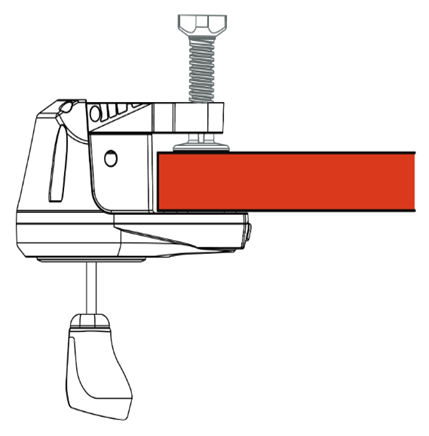
O botão do modo [Boot] está situado sob o TH8S Shifter Add-on, próximo à etiqueta do número de série S/N.

Observe:
Para pressionar o botão do modo [Boot], você precisará de uma ferramenta fina, como uma pequena chave de fenda ou uma caneta.
3) Conecte seu TH8S Shifter Add-on a uma porta USB do PC segurando o botão do modo [Boot]
A conexão deve ser feita apenas através do cabo USB-C/USB-A.

Assim que o TH8S Shifter Add-on estiver conectado ao PC, aguarde dois segundos e solte o botão do modo [Boot].
4) Inicie a aplicação de atualização do firmware
- Clique no campo da lupa de procura do Windows (situado na barra de tarefas do PC), escreva "Firmware Update" e clique para iniciar a aplicação.
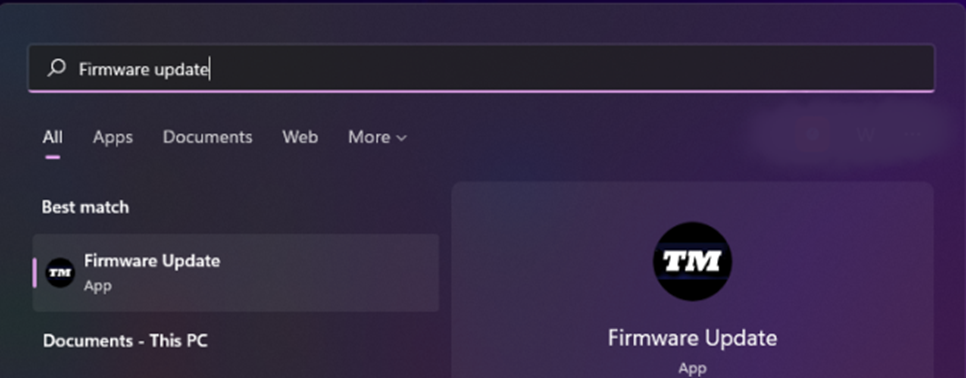
5) É apresentada no ecrã a janela "Thrustmaster – Firmware Updater"
- A secção Device mostra o dispositivo no modo [Boot].
- A secção Firmware mostra a versão do firmware que será aplicada ao dispositivo.
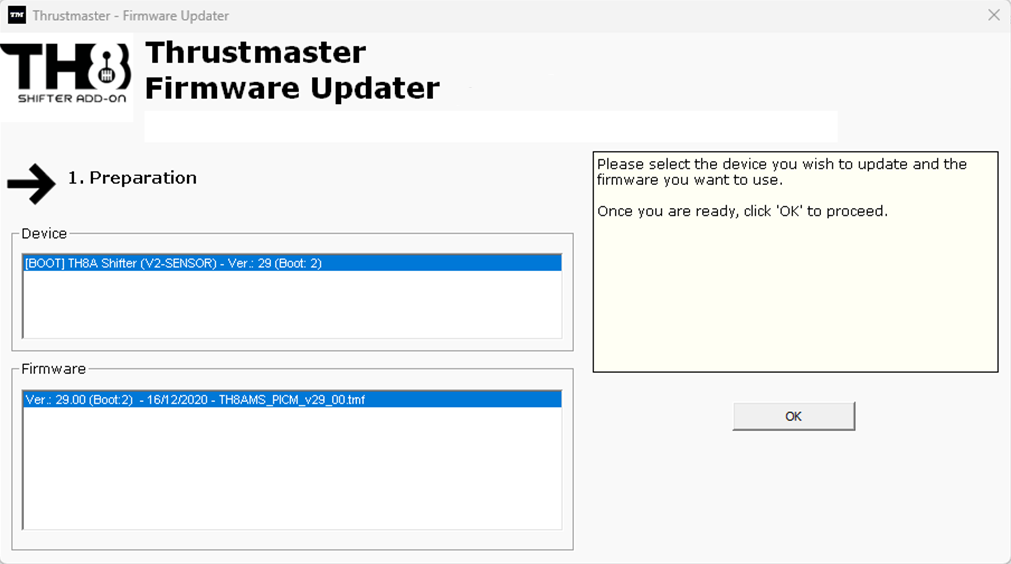
Nota: se nenhuma informação for apresentada nas secções Device ou Firmware, repita o procedimento inteiro desde o início, mas desta vez ligue o conector USB a outra porta USB no computador (ou execute o procedimento num computador diferente).
Além disso, se você tiver um PC de mesa, recomendamos usar uma porta USB localizada na parte traseira da unidade central.
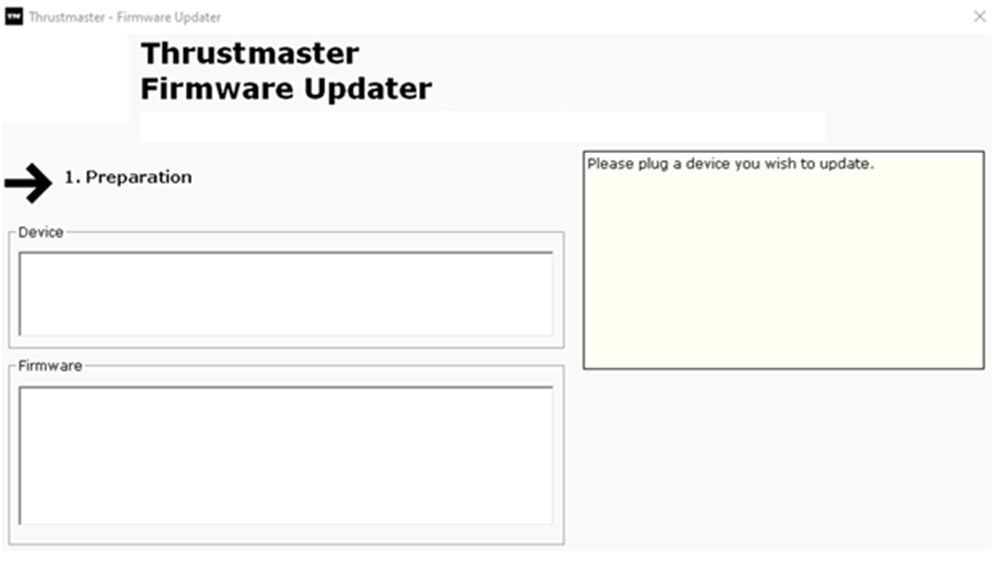
6) Clique em OK para proceder à atualização do firmware
7) Aguarde enquanto o firmware está sendo atualizado
- Aguarde o carregamento do firmware e NÃO DESLIGUE os conectores USB no TH8S Shifter Add-on ou no PC.
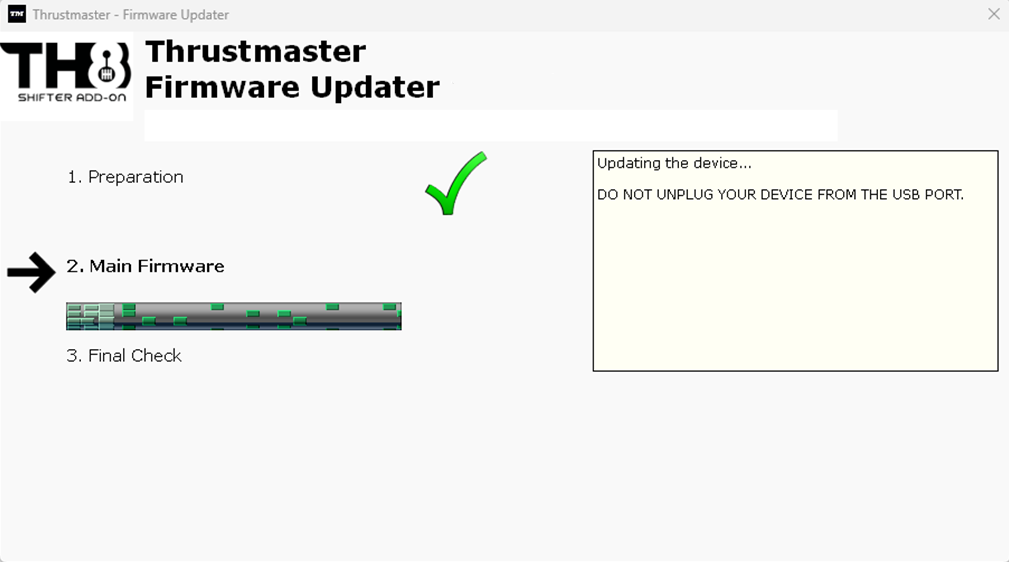
A aplicação de atualização do firmware irá em seguida informá-lo(a) se o procedimento foi concluído com êxito.
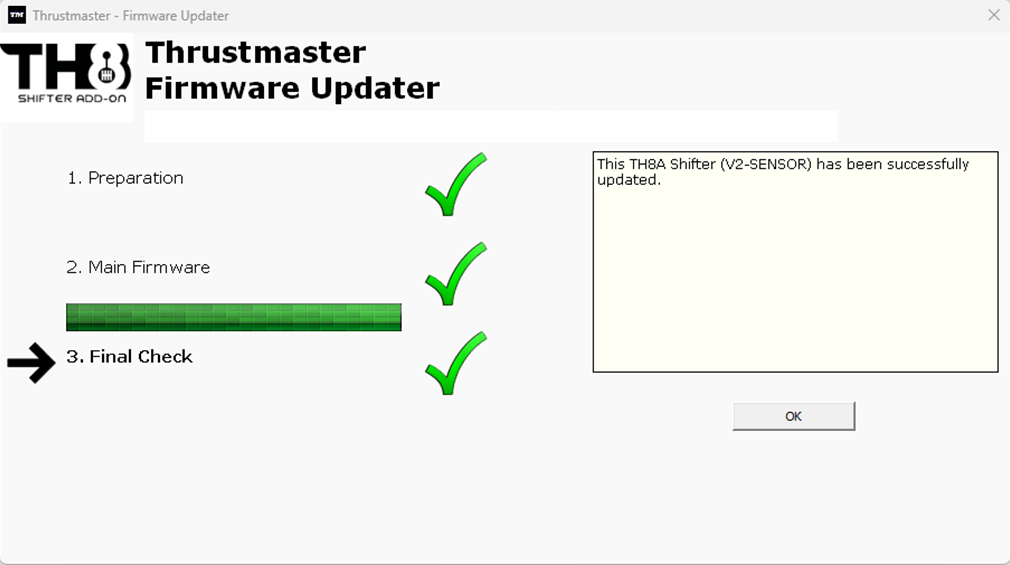
Clique em OK e feche o Firmware updater.
8) Teste seu TH8S Shifter Add-on
Agora propomos que você teste seu TH8S Shifter Add-on no Painel de Controle do Windows.
Nosso artigo a seguir pode ser útil para você: Recomendações para testar ou ajustar o TH8S Shifter Add-on
Nota: na eventualidade de este procedimento falhar, repita o procedimento inteiro desde o início, mas desta vez ligue o conector USB a outra porta USB no computador (ou execute o procedimento num computador diferente).
Se o problema persistir, contacte a nossa equipa de suporte técnico, que lhe indicará outras soluções.
 English
English  中文 (中国)
中文 (中国)